Kako provjeriti DPI slike
Fotografije Dpi Slike Junak / / August 26, 2020
Ažurirano dana

Ako niste sigurni u kvalitetu slike, provjerite DPI vrijednost. Evo kako.
Digitalne slike nisu stvorene podjednako. Ako ste ikad pokušali otvoriti digitalnu fotografiju na modernom računalu, ali stvorenu pomoću starijeg digitalnog fotoaparata, vidjet ćete točno na što mislimo - kvaliteta je vjerojatno loša i bez nje nećete moći zumirati pikselacije.
To je zato što je DPI slika nizak. Što je DPI, ali i kako možete provjeriti DPI slike na računalu? Evo što ćete trebati znati
Što je DPI?
DPI zalaže se za Točke po inču. To je izraz, izvorno iz tiska, a odnosi se na to koliko tiskanih točaka ima u jednom inču vašeg ispisanog dokumenta. Sada se koristi izraz za računanje koji vam omogućuje određivanje kvalitete i razlučivosti fotografije ili slike.
Što je veća vrijednost, to će slika biti detaljnija i oštrija. Slike s višim DPI vrijednostima također se mogu znatno zumirati prije nego što počne pikselacija.
DPI je važan pri ispisu slika. Ako želite stvoriti veliki ispis slike, morate biti sigurni da ima visoki DPI. Inače će slika izgledati loše kad je ispisujete u većoj veličini.
Čak i s malim slikama, veći DPI, bolji će vaš izgled izgledati. To je osobito istinito ako fotografiju gledate na monitorima veće razlučivosti, poput Retina zaslona Macbook Pro novijeg modela.
Kako provjeriti DPI slike u sustavu Windows 10
Ako ste na Windows računalu, pomoću njih možete brzo provjeriti DPI slike Windows File Explorer.
Da biste to učinili, pronađite sliku koju želite provjeriti u programu Explorer. Nakon što ste ga pronašli, desnom tipkom miša kliknite sliku i odaberite Svojstva iz kontekstnog izbornika koji se pojavljuje.
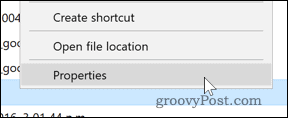
U Svojstva kliknite prozor Detalji kartica.
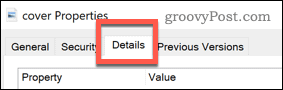
Možda ćete se morati pomaknuti prema dolje dok ne pronađete Okomita razlučivost i Vodoravna rezolucija na popisu nekretnina.
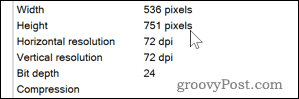
Ovo će vam pokazati DPI vaše slike. U većini slučajeva ovdje prikazana vertikalna i horizontalna svojstva imat će istu vrijednost.
Kako provjeriti DPI slike na Mac računalu
Ako ste na Mac računalu, možete provjeriti DPI slike pomoću ugrađenog pregled app.
Da biste to učinili, otvorite nalazač aplikacija za upravljanje datotekama i pomaknite se do lokacije datoteke. Zatim datoteku možete otvoriti u Previewu tako da desnom tipkom miša kliknete datoteku i odaberete Otvorite s> Pretpregled.

U pregled prozor, kliknite Alati> Prikaži inspektora.
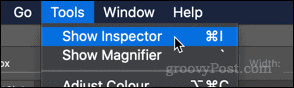
DPI slike će se prikazati kao Image DPI na popisu informacija.
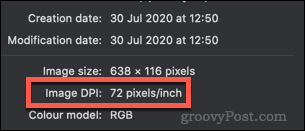
Kako provjeriti DPI slike u Photoshopu
Ako za manipuliranje slikom koristite Adobe Photoshop, DPI možete pronaći pomoću ugrađenih opcija Photoshopa.
Da biste to učinili, otvorite sliku u Photoshopu. Na traci izbornika kliknite Slika> Veličina slike otvoriti Veličina slike dijaloškom okviru.
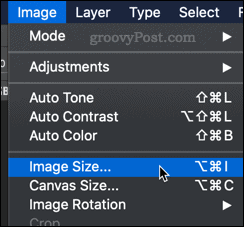
Rezolucija slike bit će navedena u pikselima po inču u opcijama koje se pružaju ispod rezolucija odjeljak.
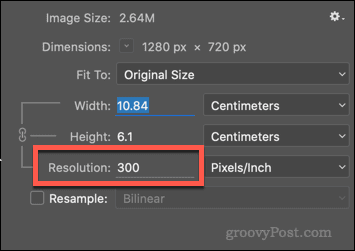
Ako želite, možete promijeniti rezoluciju (a time i DPI vrijednost) za svoju sliku pomoću Photoshopa iz ovog izbornika. Da biste to učinili, upišite novu vrijednost u rezolucija pruža se okvir s opcijama.
Ako ne želite da se veličina slike mijenja, obavezno poništite odabir opcije resample potvrdni okvir prije nego što primijenite promjenu.
Manipuliranje vašim slikama
Jednom kada znate DPI vrijednost za svoje slike, možete odrediti ispravne načine manipulacije njima. Viši DPI trebao bi vam omogućiti promjenu veličine slika bez gubitka previše kvalitete, ali to je teže učiniti za slike s nižim DPI-jem.
Postoje i drugi načini na koje možete manipulirati slikama. Na primjer, pomoću Photoshopa mogli biste koristiti dodajte filtre i efekte na vaše slike. Ako su preveliki, mogli bi promijenite veličinu slika pomoću aplikacije Windows Photos. Ako želiš izrežite slike, skoro svi alati za uređivanje fotografija trebali bi vam omogućiti to s lakoćom.
Što je osobni kapital? Pregled 2019. godine, uključujući način na koji to koristimo za upravljanje novcem
Bilo da prvo započinjete s ulaganjem ili ste iskusni trgovac, Personal Capital ima za svakoga ponešto. Evo pogleda na ...
